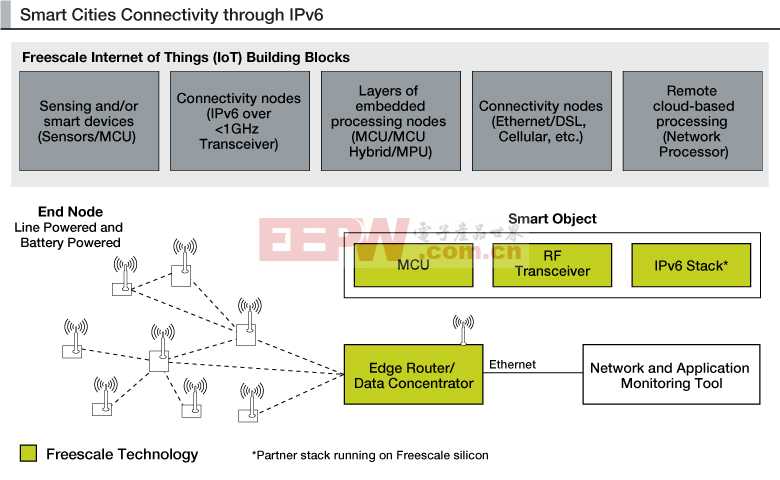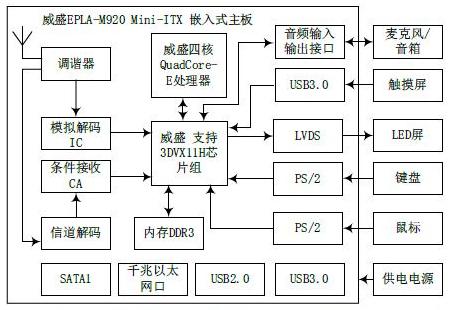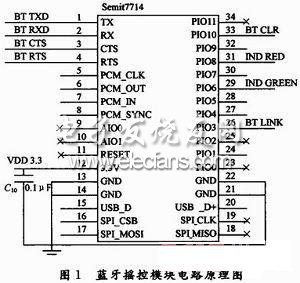OpenHarmony开发样例- 基于Pegasus物联网开发套件来开发的智能垃圾桶
一、 介绍
| 核心组件 | 位置 | 功能 |
| 距离传感器 | 置于垃圾桶盖内侧 | 感应垃圾量 |
| 红外传感器 | 置于垃圾桶前端 | 感应是否有人靠近 |
| 光敏电阻 | 开发板上固定 | 感应照明情况 |
| LED灯 | 开发板上固定 | 模拟晚上照明灯,和红外传感器联动 |
| 舵机 | 垃圾桶盖下方合适位置 | 通过转动,控制垃圾桶盖的开关 |
1. 交互流程
2.实物简介
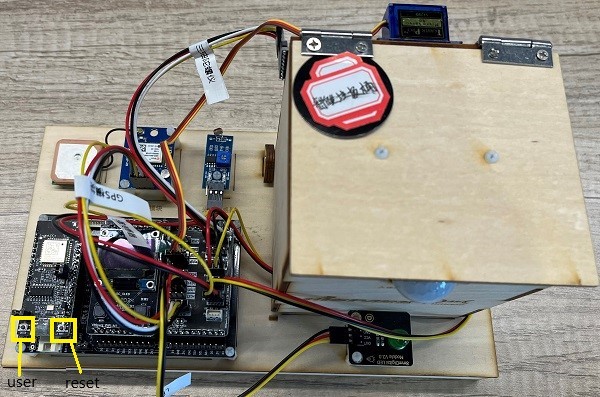
3.实物操作体验
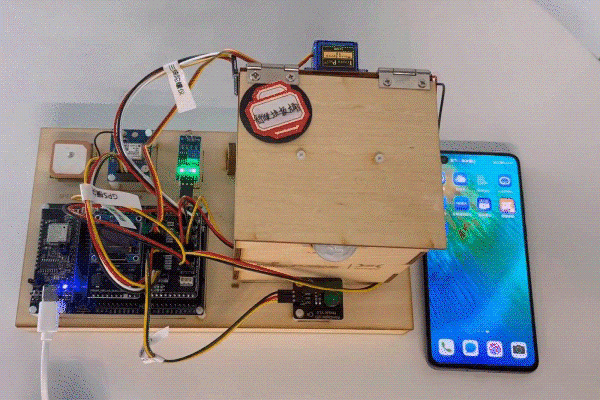
二、快速上手
1. 硬件准备
2、Linux编译服务器基础环境准备
安装和配置Python
打开Linux终端。
输入如下命令,查看python版本号,需要使用python3.7以上版本,否则参考 系统基础环境搭建。
复制代码<font size="4">python3 --version</font>
安装并升级Python包管理工具(pip3)。
<font size="4">sudo apt-get install python3-setuptools python3-pip -y
sudo pip3 install --upgrade pip</font>
安装hb
运行如下命令安装hb
复制代码<font size="4">python3 -m pip install --user ohos-build</font>
设置环境变量
复制代码
将以下命令拷贝到.bashrc文件的最后一行,保存并退出。复制代码
执行如下命令更新环境变量。复制代码<font size="4">source ~/.bashrc</font>
<font size="4">export PATH=~/.local/bin:$PATH</font>
<font size="4">vim ~/.bashrc</font>
执行"hb -h",有打印以下信息即表示安装成功.
复制代码<font size="4">usage: hb
OHOS build system
positional arguments:
{build,set,env,clean}
build Build source code
set OHOS build settings
env Show OHOS build env
clean Clean output
optional arguments:
-h, --help show this help message and exit</font>
3、Hi3861开发环境准备
安装编译依赖基础软件
<font size="4">sudo apt-get install -y build-essential gcc g++ make zlib* libffi-dev</font>
安装Scons
打开Linux 终端。
运行如下命令,安装Scons安装包。
复制代码<font size="4">python3 -m pip install scons</font>
运行如下命令,查看是否安装成功。如果安装成功,查询结果下图所示。
复制代码
下图 Scons安装成功界面,版本要求3.0.4以上
<font size="4">scons -v</font>
安装python模块
<font size="4">sudo pip3 install setuptools kconfiglib pycryptodome ecdsa six --upgrade --ignore-installed six
</font>
安装gcc_riscv32(WLAN模组类编译工具链)
打开Linux终端。
下载gcc_riscv32镜像,下载链接。
设置环境变量
将压缩包解压到根目录复制代码
设置环境变量。复制代码
将以下命令拷贝到.bashrc文件的最后一行,保存并退出。复制代码
生效环境变量。复制代码<font size="4">source ~/.bashrc</font>
<font size="4">export PATH=~/gcc_riscv32/bin:$PATH</font>
<font size="4">vim ~/.bashrc</font>
<font size="4">tar -xvf gcc_riscv32-linux-7.3.0.tar.gz -C ~</font>
在命令行中输入如下命令,如果能正确显示编译器版本号,表明编译器安装成功。
复制代码<font size="4">riscv32-unknown-elf-gcc -v</font>
4、源码下载&编译准备
1.码云工具下载
<font size="4">cd ~
curl https://gitee.com/oschina/repo/raw/fork_flow/repo-py3 > /usr/local/bin/repo
chmod a+x /usr/local/bin/repo
pip3 install -i https://pypi.tuna.tsinghua.edu.cn/simple requests</font>
2.代码下载
1) OpenHarmony代码下载
<font size="4">#特别注意:请下载OpenHarmony 1.0.1 版本,后续会更新支持OpenHarmony其他版本
mkdir ~/OpenHarmony1.01
cd ~/OpenHarmony1.01
repo init -u git@gitee.com:openharmony/manifest.git -b OpenHarmony_1.0.1_release --no-repo-verify
repo sync -c
repo forall -c 'git lfs pull'</font>
2) 设备侧代码下载
<font size="4">git clone git@gitee.com:openharmony-sig/knowledge_demo_smart_home.git</font>
3) 编译前准备
代码拷贝
复制代码<font size="4">cp -RFa ~/knowledge_demo_smart_home/dev/team_x ~/OpenHarmony1.01/vendor/
cp -rfa ~/knowledge_demo_smart_home/dev/third_party/iot_link ~/OpenHarmony1.01/third_party/</font>
Hispark 开发板特定修改
地址:device/hisilicon/hispark_pegasus/hi3861_adapter/hals/communication/wifi_lite/wifiservice/source/wifi_hotspot.c复制代码
地址:device/hisilicon/hispark_pegasus/hi3861_adapter/hals/communication/wifi_lite/wifiservice/source/wifi_device.c复制代码修改usr_config.mk 文件
地址:device/hisilicon/hispark_pegasus/sdk_liteos/build/config/usr_config.mk复制代码修改wifiservice 文件夹
<font size="4">DispatchConnectEvent函数下 屏蔽StaSetWifiNetConfig相关代码行
239 //StaSetWifiNetConfig(HI_WIFI_EVT_CONNECTED);
260 //StaSetWifiNetConfig(HI_WIFI_EVT_DISCONNECTED);</font>
<font size="4">EnableHotspot函数中屏蔽如下字段
139 //if (SetHotspotIpConfig() != WIFI_SUCCESS) {
140 // return ERROR_WIFI_UNKNOWN;
141 //}</font>
<font size="4">使能如下配置项
CONFIG_I2C_SUPPORT=y
CONFIG_PWM_SUPPORT=y</font>
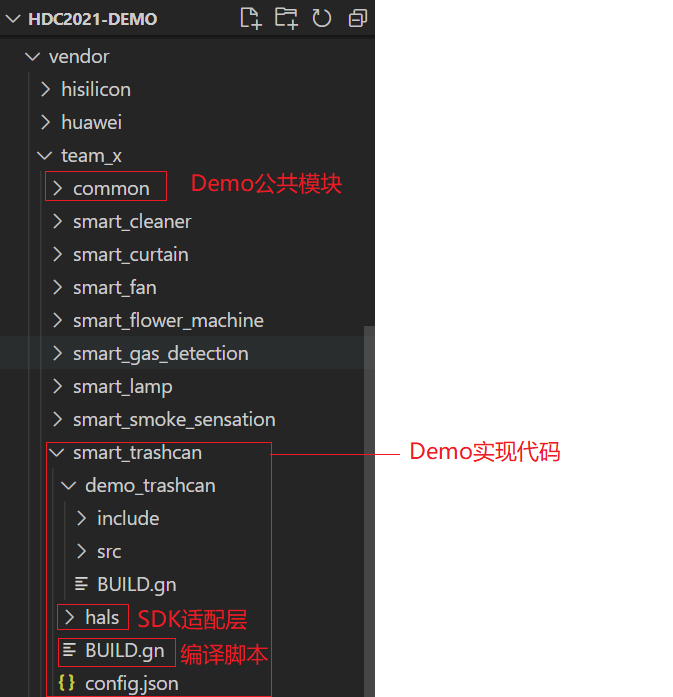
5、编译&烧录
<font size="4">编译命令:
hb set // 如果是第一次编译,Input code path 命令行中键入"./" 指定OpenHarmony工程编译根目录后 回车,
如下图所示,使用键盘上下键选中智能台灯</font>
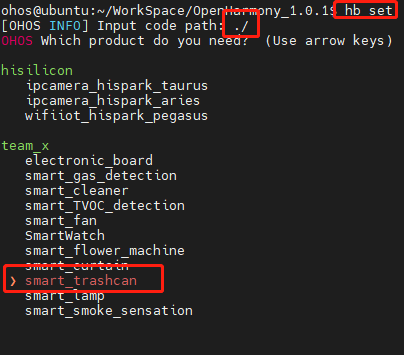
<font size="4">hb build // 如果需要全量编译,可以添加-f 选项</font>
6、设备配网
在设备上电前需准备好安装了数字管家应用的HarmonyOS手机,详情见数字管家应用开发, 并在设置中开启手机的NFC功能;
写设备NFC标签,详细操作见设备NFC标签指导文档;
烧录完成后,上电。开发者在观察开发板上状态LED灯以8Hz的频率闪烁时,将手机上半部靠近开发板NFC标签处;
无需任何操作手机将自动拉起数字管家应用并进入配网状态,配网过程中无需输入热点账号密码。 具体无感配网相关流程参考 无感配网指南

*博客内容为网友个人发布,仅代表博主个人观点,如有侵权请联系工作人员删除。